Apple OS X: kā atrast maršrutētāja IP adresi
Ja rodas vietējā tīkla problēmas vaijākonfigurē ostas pāradresācija, jums ir jāpiesakās maršrutētājā, lai labotu lietas. Lai to izdarītu, jums jāprot atrast maršrutētāja IP adrese. Tālāk ir norādīts, kā to izdarīt Apple OS X.
Vispirms palaidiet sistēmas preferences no Dock.

Tiek atvērts sistēmas preferenču logs. Slejā Internets un bezvadu noklikšķiniet uz ikonas Tīkls.
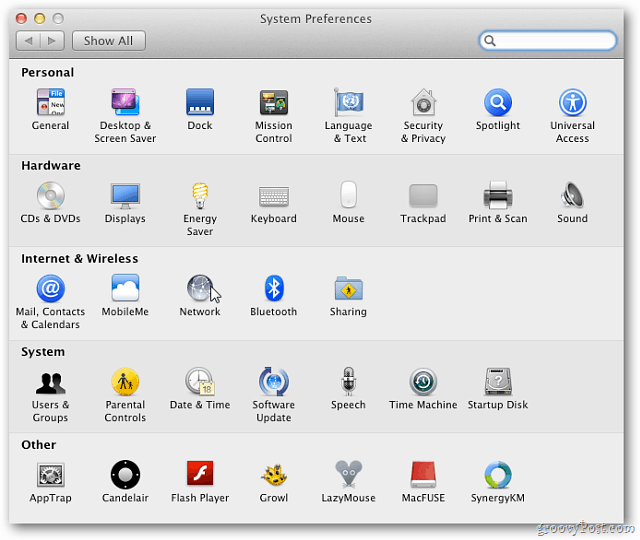
Pēc tam atlasiet tīkla saskarni, kuru izmanto jūsu Mac. Šeit es izvēlējos Ethernet. Šeit tiek parādīta maršrutētāja IP adrese.
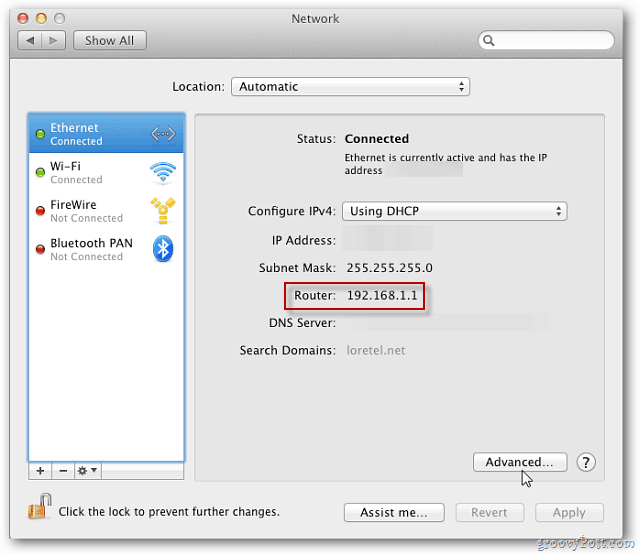
Ja noklikšķināsit uz Papildu, maršrutētāja IP adresi atradīsit sadaļā TCP / IP. Šeit atradīsit arī papildu informāciju par savienojumu, ja tas jums būs nepieciešams.
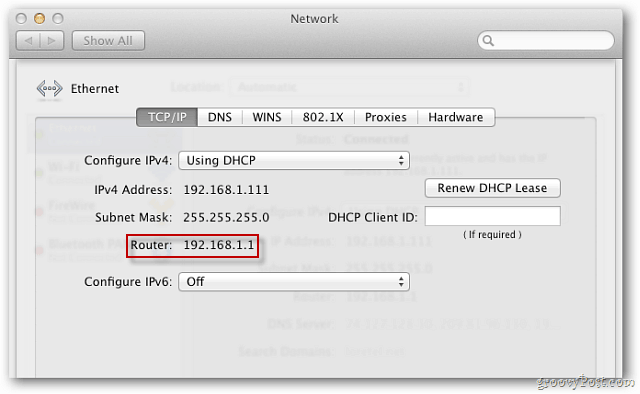
Ja nevēlaties noklikšķināt uz GUI, vienkārši izmantojiet termināli. Palaidiet termināli un ierakstiet: netstat –nr | grep noklusējums pēc tam nospiediet taustiņu Enter. Maršrutētāja IP adrese tiks norādīta zem komandas.
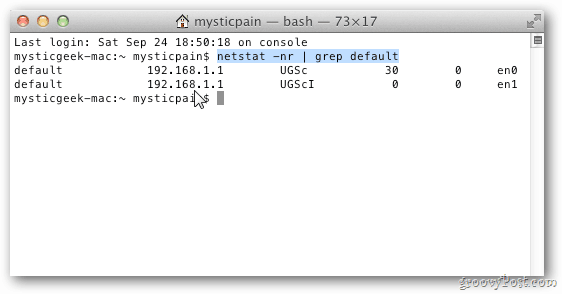
Tagad atveriet noklusējuma pārlūku. Ievadiet IP adresi adreses joslā.
Piesakieties. Laiks sākt konfigurēt iestatījumus.
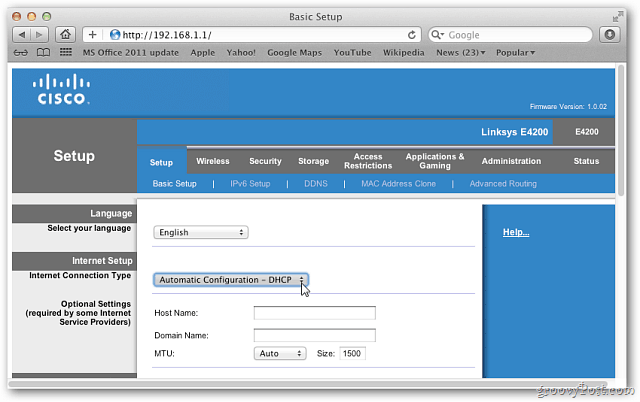


![Kā koplietot WiFi, neizsniedzot savu paroli [ASUS Router Guest Network]](/images/howto/how-to-share-wifi-without-giving-out-your-password-asus-router-guest-network.png)
![MAC filtrēšana: ierīču bloķēšana jūsu bezvadu tīklā [ASUS Routers]](/images/howto/mac-filtering-block-devices-on-your-wireless-network-asus-routers.png)



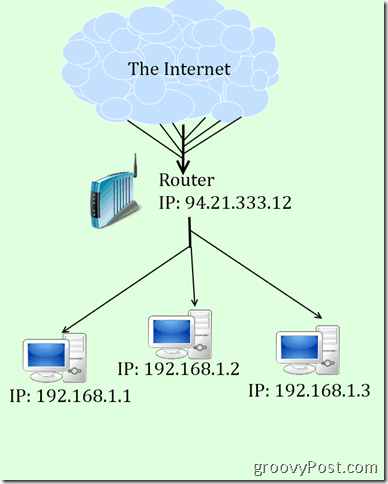


Atstājiet savu komentāru